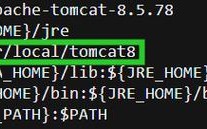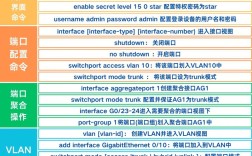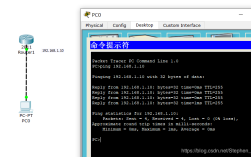思科设备清除配置是网络维护和故障排查中的常见操作,不同场景下需要采用不同的清除方式,主要包括清除启动配置(startup-config)、运行配置(running-config)以及特定接口或模块的配置,以下是详细的操作步骤和注意事项。
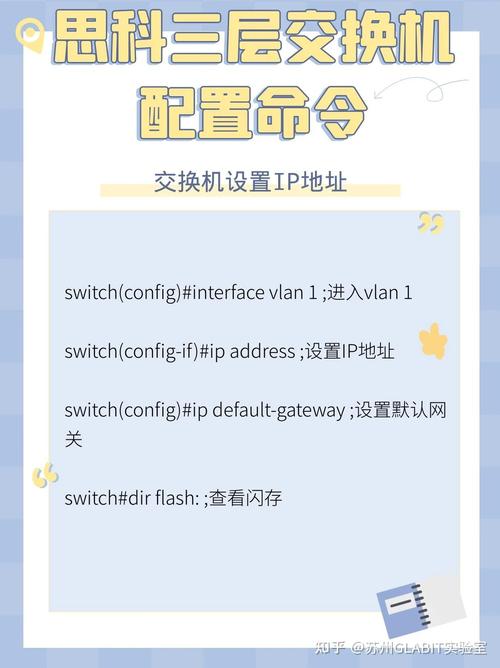
清除启动配置和运行配置
启动配置是设备重启时加载的配置文件,存储在NVRAM中;运行配置是当前设备正在运行的配置,存储在RAM中,若需完全清除设备所有配置,需同时清除两者。
-
进入特权模式
首先通过Console、Telnet或SSH登录设备,进入用户模式(Switch>),输入enable进入特权模式(Switch#),若需密码则输入特权模式密码。 -
清除启动配置
在特权模式下,使用erase startup-config命令清除NVRAM中的启动配置,执行后,系统会提示确认([confirm]),输入y并回车确认。
示例:Switch# erase startup-config Erasing the nvram filesystem will remove all configuration files! Continue? [confirm] y完成后,启动配置被删除,设备重启后将加载默认配置。
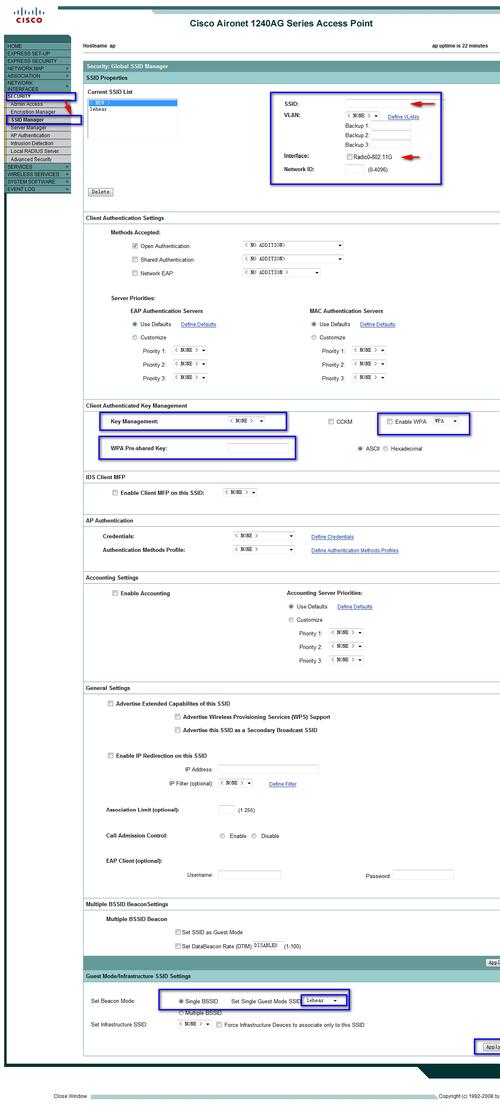 (图片来源网络,侵删)
(图片来源网络,侵删) -
清除运行配置
运行配置是易失性的,设备重启后会自动丢失,若需立即清除当前运行的配置(例如在不重启设备的情况下重置),可使用delete命令(部分设备型号支持write erase清除启动配置后,通过reload重启加载默认配置)。
示例:Switch# delete running-config -
重启设备(可选)
清除配置后,输入reload命令重启设备,使其加载默认的空配置,重启前系统会提示保存当前配置(此时选择no),确保启动配置已被彻底清除。
示例:Switch# reload System configuration has been modified. Save? [yes/no]: no Proceed with reload? [confirm]
清除特定接口或模块配置
若仅需清除部分接口或模块的配置,而非全局配置,可使用以下方法:
-
清除接口配置
进入全局配置模式(configure terminal),进入目标接口模式(如interface GigabitEthernet0/1),使用no命令删除接口下的具体配置,或直接使用default命令将接口恢复默认设置。
示例: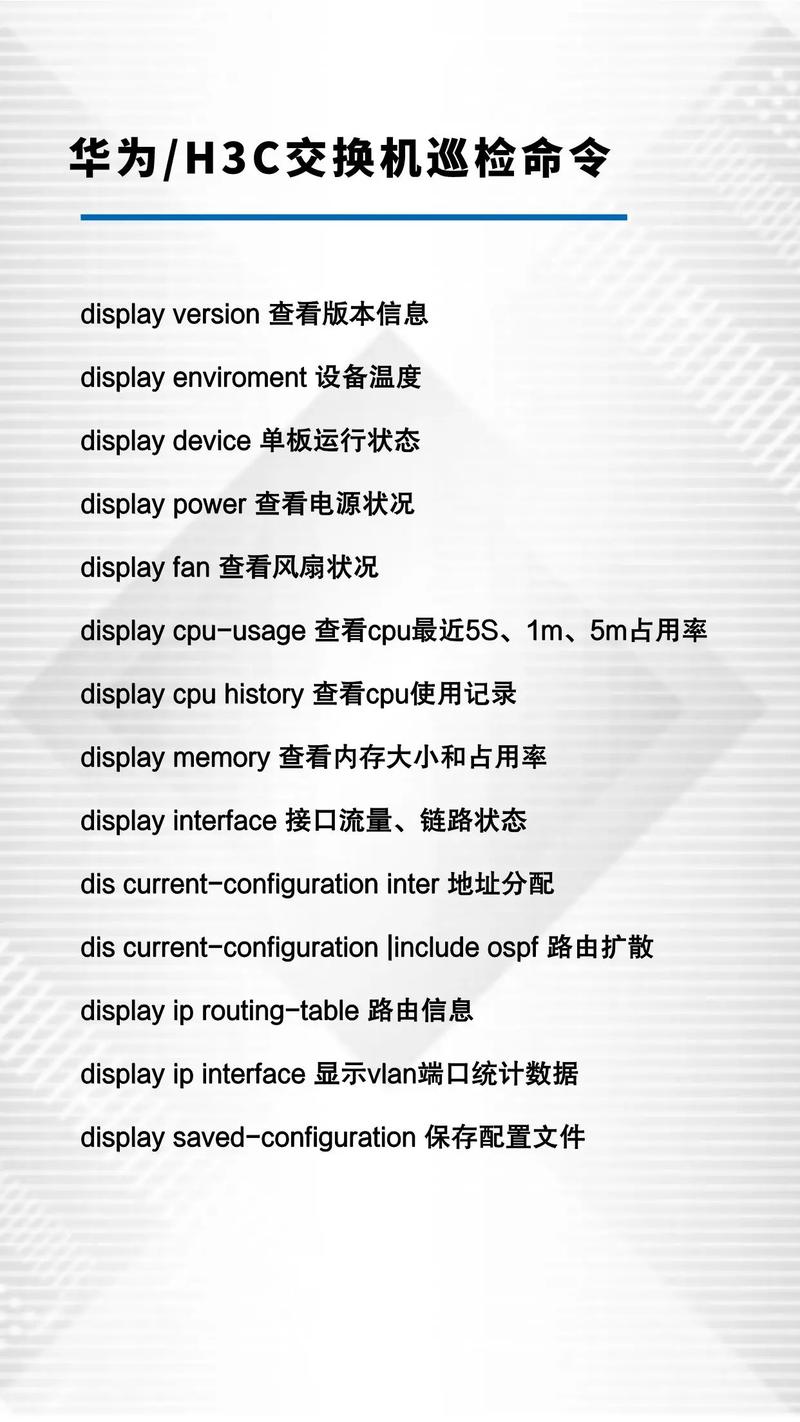 (图片来源网络,侵删)
(图片来源网络,侵删)Switch# configure terminal Switch(config)# interface GigabitEthernet0/1 Switch(config-if)# no ip address // 删除IP地址配置 Switch(config-if)# default // 恢复接口所有默认设置 -
清除特定模块配置
对于如交换机模块、语音模块等,可先进入模块配置模式,再使用no命令清除相关配置,清除某个接口模块的配置:Switch# configure terminal Switch(config)# interface range GigabitEthernet0/1-24 // 进入接口范围 Switch(config-if-range)# no switchport // 恢复为三层路由接口(若原为二层)
注意事项
- 权限要求:清除配置需特权模式权限,确保登录用户具备足够权限。
- 配置备份:操作前建议使用
copy running-config startup-config备份当前配置,避免误操作导致数据丢失。 - 设备型号差异:部分老旧设备(如Catalyst 2900/3500系列)可能使用
write erase代替erase startup-config,命令需根据设备型号调整。 - 远程操作风险:通过Telnet/SSH远程清除配置时,需确保网络连接稳定,避免操作中断导致设备失联。
相关操作命令速查表
| 操作场景 | 命令示例 | 说明 |
|---|---|---|
| 进入特权模式 | enable |
从用户模式切换到特权模式 |
| 清除启动配置 | erase startup-config |
删除NVRAM中的配置文件 |
| 清除运行配置 | delete running-config |
删除RAM中的当前运行配置 |
| 重启设备 | reload |
重启设备并加载默认配置 |
| 进入接口配置模式 | interface GigabitEthernet0/1 |
进入指定接口的配置模式 |
| 恢复接口默认配置 | default |
将当前接口所有参数恢复为默认值 |
| 保存配置 | copy running-config startup-config |
将运行配置保存为启动配置 |
相关问答FAQs
Q1: 清除配置后设备无法登录怎么办?
A: 清除配置后,设备默认无管理IP地址,需通过Console线连接设备,进入初始配置模式(Setup模式)或手动配置管理IP(如interface Vlan1,ip address 192.168.1.1 255.255.255.0)后再通过远程方式登录,若忘记Console密码,需通过密码恢复流程(如重启时按住Break键进入ROMMON模式,修改配置寄存器值)。
Q2: 如何只清除部分VLAN配置而不影响全局配置?
A: 进入全局配置模式后,使用vlan命令进入VLAN配置模式,通过no vlan [VLAN_ID]删除指定VLAN,例如删除VLAN 10:
Switch# configure terminal
Switch(config)# vlan 10
Switch(config-vlan)# no vlan 10 此操作仅删除VLAN 10的配置,不影响其他VLAN及全局参数,若需清除接口下的VLAN成员关系,还需进入接口模式使用no switchport access vlan [VLAN_ID]命令。